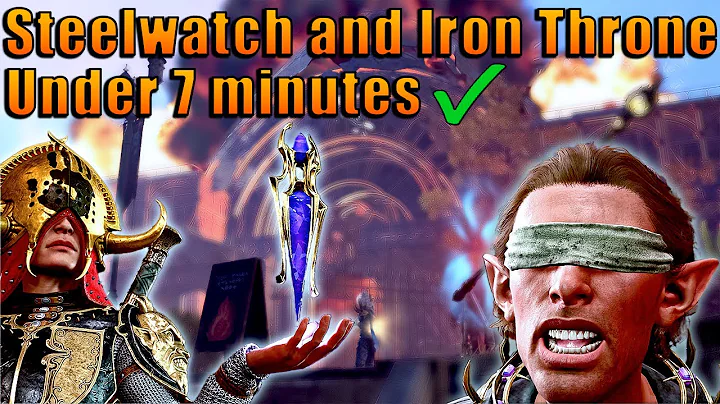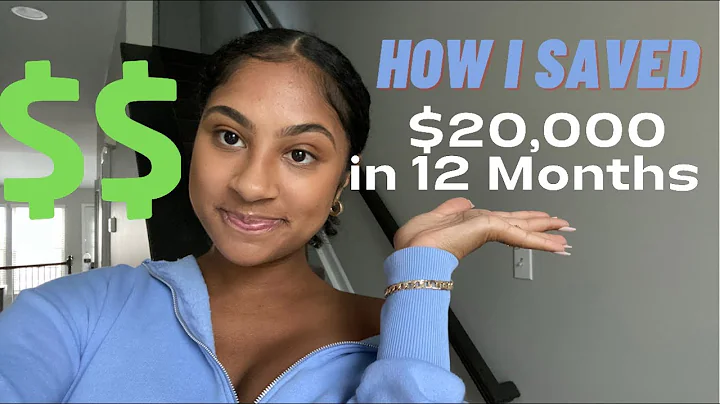Forza Horizon 4: Neues Spiel starten - Schritt-für-Schritt-Anleitung
Table of Contents
- 🚗 Einleitung
- 🌥️ Speichern und Synchronisieren von Spielständen
- 🔄 Den Cloud-Spielstand ersetzen
- 💻 Suchen des Spielstandordners
- 📂 Löschen des alten Spielstands
- 📶 Internetverbindung trennen
- 🚀 Starten eines neuen Spiels
- 💾 Internetverbindung wiederherstellen
- 🔀 Auswahl des Spielstands
- 🎉 Fazit
Einleitung 🚗
Forza Horizon 4 ist ein beliebtes Rennspiel mit speicherbasierten Fortschritten. Manchmal möchten Spieler jedoch einen neuen Spielstand beginnen. In diesem Artikel erfahren Sie, wie Sie den Cloud-Spielstand in Forza Horizon 4 ersetzen können, um ein neues Spiel zu starten.
Speichern und Synchronisieren von Spielständen 🌥️
Bevor wir in den Prozess des Ersetzens des Cloud-Spielstands eintauchen, ist es wichtig zu verstehen, wie Spielstände in Forza Horizon 4 gespeichert und synchronisiert werden. Das Spiel verwendet Cloud-Speicher, um den Spielfortschritt auf verschiedenen Geräten zu synchronisieren. Dies bedeutet, dass Änderungen am Spielstand sowohl auf Ihrem Computer als auch in der Cloud vorgenommen werden.
Den Cloud-Spielstand ersetzen 🔄
Um einen neuen Spielstand in Forza Horizon 4 zu starten, müssen wir den vorhandenen Cloud-Spielstand durch einen neuen ersetzen. Hier ist der Schritt-für-Schritt-Prozess:
Schritt 1: Suchen des Spielstandordners 💻
Öffnen Sie den Datei-Explorer und suchen Sie nach dem Ordner, der die Spielstände enthält. Sie können den Ordner "%appdata%" eingeben und zu "Local" navigieren. Dort finden Sie den Ordner "Packages".
Schritt 2: Löschen des alten Spielstands 📂
Suchen Sie den Ordner des Microsoft Sunrise-basierten Spiels und finden Sie den Ordner "AC". Dieser Ordner muss gelöscht werden. Beachten Sie, dass Sie sich zuerst abmelden und erneut anmelden müssen, um den Ordner erfolgreich zu löschen. Nach dem Löschen können Sie optional den Papierkorb leeren.
Schritt 3: Internetverbindung trennen 📶
Es ist wichtig, dass Sie die Wi-Fi-Verbindung deaktivieren, um sicherzustellen, dass keine Verbindung zur Cloud besteht. Dadurch wird verhindert, dass der alte Spielstand erneut synchronisiert wird.
Schritt 4: Starten eines neuen Spiels 🚀
Starten Sie Forza Horizon 4 erneut. Das Spiel wird möglicherweise abstürzen, da die Ordner nicht vorhanden sind. Öffnen Sie es erneut, und Sie werden feststellen, dass neue Ordner generiert wurden. Beachten Sie, dass das Optimieren für Ihren PC einige Zeit in Anspruch nimmt.
Schritt 5: Internetverbindung wiederherstellen 💾
Schalten Sie Ihre Wi-Fi-Verbindung wieder ein und stellen Sie sicher, dass Sie eine Internetverbindung haben. Starten Sie Forza Horizon 4 erneut. Diesmal haben Sie sowohl den Cloud-Spielstand als auch den neuen Spielstand auf Ihrem Computer.
Schritt 6: Auswahl des Spielstands 🔀
Wenn das Spiel gestartet wird, haben Sie die Möglichkeit, den neuen Spielstand oder den alten Spielstand auszuwählen. Wählen Sie den neuen Spielstand aus, um ein neues Spiel zu beginnen. Der alte Spielstand wird vollständig gelöscht und durch den neuen ersetzt.
Fazit 🎉
Das Ersetzen des Cloud-Spielstands in Forza Horizon 4 ermöglicht es Spielern, ein neues Spielerlebnis zu starten. Befolgen Sie die oben genannten Schritte sorgfältig, um sicherzustellen, dass Ihre Spielstände korrekt ersetzt werden. Genießen Sie Ihr neues Abenteuer in Forza Horizon 4!
Highlights
- Forza Horizon 4 Cloud-Spielstand ersetzen
- Schritt-für-Schritt-Anleitung zur Ersetzung des Spielstands
- Speichern und Synchronisieren von Spielständen in der Cloud
- Trennen und Wiederherstellen der Internetverbindung
- Starten eines neuen Spiels mit einem frischen Spielstand
FAQ
💡 Frage: Kann ich meinen alten Spielstand wiederherstellen, nachdem ich einen neuen Spielstand gestartet habe?
Antwort: Nein, sobald Sie den Cloud-Spielstand durch einen neuen Spielstand ersetzt haben, ist der alte Spielstand vollständig gelöscht und kann nicht wiederhergestellt werden.
💡 Frage: Warum muss ich die Wi-Fi-Verbindung trennen?
Antwort: Das Trennen der Wi-Fi-Verbindung verhindert, dass der alte Spielstand erneut mit der Cloud synchronisiert wird. Dadurch kann ein neuer Spielstand gestartet werden.
💡 Frage: Kann ich den alten Spielstand behalten und dennoch einen neuen Spielstand starten?
Antwort: Nein, das Ersetzen des Cloud-Spielstands löscht den alten Spielstand vollständig. Sie können jedoch eine Sicherungskopie Ihres alten Spielstands erstellen, bevor Sie den Cloud-Spielstand ersetzen.
💡 Frage: Beeinflusst das Ersetzen des Cloud-Spielstands meine Erfolge und freigeschalteten Inhalte?
Antwort: Nein, Ihre Erfolge und freigeschalteten Inhalte in Forza Horizon 4 bleiben unberührt. Das Ersetzen des Cloud-Spielstands betrifft nur den Spielstand selbst.
Ressourcen
Forza Horizon 4 Offizielle Website
 WHY YOU SHOULD CHOOSE Proseoai
WHY YOU SHOULD CHOOSE Proseoai